Интерфейс командной строки
Что такое командная строка и какие команды можно отдавать компьютеру.
Время чтения: 9 мин
Открыть/закрыть навигацию по статье
Обновлено 21 декабря 2021
Кратко
Интерфейс командной строки (терминал, консоль, Command line interface, CLI) позволяет человеку взаимодействовать с компьютером с помощью текстовых команд заданного формата. Эти команды указывают, что и в какой последовательности делать. В ответ компьютер может выводить на экран информацию о результатах работы той или иной команды.
Как понять
Взаимодействие с компьютером через текст появилось практически на самых первых этапах развития компьютерной техники. Такой интерфейс выглядит хоть и скучновато, но является очень мощным инструментом. В Unix-подобных системах CLI помогает пользователю настраивать операционную систему и службы в них, взаимодействовать с файлами, внешними устройствами, подключёнными к компьютеру сетями, Интернетом. В Unix-подобных системах любые данные, устройство или программа в абстракции операционной системы представляется в виде файла, именно поэтому терминал в них обладает такой мощью. В других операционных системах также существуют интерфейсы командной строки, но их функциональность ограничена, как правило, сервисными функциями для управления операционной системой.
55 секретных внутренних команд Windows Команды выполнить Команды Windows 7/10 Список команд Виндовс
Запустить терминал можно как обычную программу в вашей операционной системе. На компьютерах Mac эта программа так и называется «Терминал».
В операционных системах из семейства Linux терминал установлен по умолчанию и доступен не только в списке программ, но и по сочетанию клавиш Ctrl Alt T . В Windows программа для работы с консолью самой операционной системы установлена по умолчанию, находится в меню Пуск → Все программы → Стандартные и называется «Командная строка». Однако разработчикам больше подойдёт «PowerShell», ну а для полноценной работы лучше использовать WSL (Windows Subsystem for Linux) первой или второй версии. Эта программа позволяет использовать всю мощь командной строки Unix-подобных систем, её можно скачать из магазина приложений Microsoft Store. Процесс установки достаточно подробно описан в официальной документации.
В «Терминале» текстовый интерфейс для пользователя выглядит следующим образом:
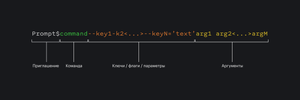
Для удобства читателя примеры ниже не содержат приглашения командной строки, однако, на практике терминал будет его выводить в том или ином виде.
В современных операционных системах можно использовать одновременно несколько терминалов, в каждом из которых могут выполняться свои команды. Если говорить в общем, то к CLI можно подключиться и с другого компьютера через сеть.
Каждая команда уникальна, иначе операционная система не сможет понять, что ей нужно делать. Команда — это всегда специальное слово, которое запускает отдельное приложение: пользовательскую программу, консольную утилиту, службу и тому подобное. Например, можно узнать текущую дату командой:
Список команд Выполнить для Windows 11, которые полезно знать
date date Скопировать Скопировано Не удалось скопировать
Нажмите клавишу Enter , чтобы выполнить команду. Все, что идёт после команды, называется аргументами командной строки.
Часть специальных аргументов, которые настраивают работу команды, принято называть ключами (флагами, параметрами). С помощью ключей пользователь может указать, в каком режиме будет работать команда, задать значения по умолчанию и прочее. Ключи, состоящие из нескольких символов, принято обозначать двумя дефисами в начале. Например, для большинства команд можно посмотреть короткую справку с помощью ключа — — help . Часто используемые длинные ключи также имеют короткий аналог (псевдоним, alias) из одного символа, например -h для той же справки. Короткие ключи, как правило, можно указывать вместе, поставив перед ними дефис:
- cal — вывод календаря для текущего месяца с подсвеченной текущей датой;
- cal — h — не подсвечивать текущую дату;
- cal — hj — не подсвечивать текущую дату и заменить числа месяца на номер дня в году;
- cal — hy — не подсвечивать текущую дату и вывести календарь для всего текущего года.
Символ # в начале строки используется для однострочного комментария.
Вывести список всех терминалов, которые работают сейчас в системе с указанием пользователя, от имени которого они запущены и времени запуска, можно так:
who who Скопировать Скопировано Не удалось скопировать
Для большинства стандартных команд существует подробное описание ключей и аргументов. Это описание доступно по команде man (от “manual”). Вы можете посмотреть краткую справку для этой команды так:
man —help> man, version 1.6g>> usage: man [-adfhktwW] [section] [-M path] [-P pager] [-S list]> [-m system] [-p string] name . >> a : find all matching entries> c : do not use cat file> d : print gobs of debugging information> D : as for -d, but also display the pages> f : same as whatis(1)> h : print this help message> k : same as apropos(1)> K : search for a string in all pages> t : use troff to format pages for printing> w : print location of man page(s) that would be displayed> (if no name given: print directories that would be searched)> W : as for -w, but display filenames only>> C file : use ‘file’ as configuration file> M path : set search path for manual pages to ‘path’> P pager : use program ‘pager’ to display pages> S list : colon separated section list> m system : search for alternate system’s man pages> p string : string tells which preprocessors to run> e — [n]eqn(1) p — pic(1) t — tbl(1)> g — grap(1) r — refer(1) v — vgrind(1) man —help > man, version 1.6g > > usage: man [-adfhktwW] [section] [-M path] [-P pager] [-S list] > [-m system] [-p string] name > > a : find all matching entries > c : do not use cat file > d : print gobs of debugging information > D : as for -d, but also display the pages > f : same as whatis(1) > h : print this help message > k : same as apropos(1) > K : search for a string in all pages > t : use troff to format pages for printing > w : print location of man page(s) that would be displayed > (if no name given: print directories that would be searched) > W : as for -w, but display filenames only > > C file : use ‘file’ as configuration file > M path : set search path for manual pages to ‘path’ > P pager : use program ‘pager’ to display pages > S list : colon separated section list > m system : search for alternate system’s man pages > p string : string tells which preprocessors to run > e — [n]eqn(1) p — pic(1) t — tbl(1) > g — grap(1) r — refer(1) v — vgrind(1) Скопировать Скопировано Не удалось скопировать
На следующей строке вы видите текущую версию программы, затем идёт описание формата команды. Квадратные скобки указывают на аргумент, который можно использовать, но он не является обязательным. Без квадратных скобок указываются аргументы, которые использовать необходимо. Этого синтаксиса, как правило, придерживаются в любой справочной информации для команд текстового интерфейса. Например name обозначает имя команды, справку о которой мы хотим получить. Для получения справки по команде pwd нужно выполнить:
man pwd man pwd Скопировать Скопировано Не удалось скопировать
Терминал перейдёт в специальный режим постраничного просмотра, в котором можно перемещаться клавишами → , ← , ↑ , ↓ , PgUp , PgDown , Home , End . Для того чтобы выйти из этого режима, нажмите клавишу Q . В справке написано, что команда pwd используется для того, чтобы узнать, в какой директории вы сейчас находитесь (рабочая директория). Имя этой команды идёт от аббревиатуры PWD — Present Working Directory. В любом случае вы работаете внутри какой-либо рабочей директории. Среди специальных директорий можно выделить:
- корневую директорию, которая доступна в /;
- домашнюю директорию пользователя, доступную в /home/ или по псевдониму ~;
- директорию .., которая присутствует во всех директориях и обозначает ссылку на директорию, расположенную на уровень выше;
- директория ., которая также присутствует во всех директориях и является ссылкой на текущую директорию.
В Unix-подобных системах скрытые директории и файлы помечаются точкой в начале.
Сочетание клавиш Ctrl A позволяет переместиться к началу строки, Ctrl E — к концу. Нажав Ctrl L вы сможете очистить экран, переместив строку приглашения на верх окна. То же самое делает команда clear . Клавиша Tab позволяет использовать автодополнение, например, для имён директорий или файлов. Двойное нажатие позволит посмотреть все доступные варианты. Клавишами ↑ , ↓ можно перемещаться по списку уже выполненных команд, что бывает очень удобно. Чтобы посмотреть полный список команд, которые были вызваны ранее, выполните:
history history Скопировать Скопировано Не удалось скопировать
Количество команд, хранящихся в истории, ограничено настройками терминала. Все настройки обычно сосредоточены в одном файле конфигурации, расположенном в домашней директории пользователя. Подробно о настройке терминала можно почитать, например, в статье «Делаем Linux терминал красивым и удобным».
Существует довольно много разных терминалов. Самые распространённые для Unix-подобных систем — bash и zsh. Наиболее полный список терминалов можно посмотреть в таблице.
Источник: doka.guide
Позиция 16 Программное обеспечение
Приведите примеры языков программирования высокого и низкого уровня.
Язык низкого уровня: Assembler;
Языки высокого уровня: Basic, C, Java, Pascal.
Напишите пример какой-либо команды на одном из языков программирования и поясните составные элементы этой команды.
Присвоить переменной A значение 2. A – имя переменной, (:=) – оператор присваивания, 2 – целое число.
Что такое открытый программный код?
Открытый программный код — исходный код программ, доступный для просмотра, изучения и изменения, что позволяет пользователю принять участие в доработке самой открытой программы, использовать код для создания новых программ и исправления в них ошибок — через заимствование исходного кода, если это позволяет совместимость лицензий, или через изучение использованных алгоритмов, структур данных, технологий, методик и интерфейсов (поскольку исходный код может существенно дополнять документацию, а при отсутствии таковой сам служит документацией).
Что такое команда? Что описывает команда?
Команда — это описание операции, которую должен выполнить компьютер.
В общем случае, команда содержит:
— код выполняемой операции;
— указания по определению операндов (или их адресов);
— указания по размещению получаемого результата.
Каким образом процессор при выполнении программы осуществляет выбор очередной команды?
Процессор считывает последовательность команд, содержащихся в памяти, и исполняет их. Такая последовательность команд называется программой и представляет алгоритм полезной работы процессора. Очерёдность считывания команд изменяется в случае, если процессор считывает команду перехода — тогда адрес следующей команды может оказаться другим. Другим примером изменения процесса может служить случай получения команды останова или переключение в режим обработки аппаратного прерывания.
Последовательность выполнения команды процессором:
— Процессор выставляет число, хранящееся в регистре счётчика команд, на шину адреса, и отдаёт памяти команду чтения;
— выставленное число является для памяти адресом; память, получив адрес и команду чтения, выставляет содержимое, хранящееся по этому адресу, на шину данных, и сообщает о готовности;
— процессор получает число с шины данных, интерпретирует его как команду (машинную инструкцию) из своей системы команд и исполняет её;
— если последняя команда не является командой перехода, процессор увеличивает на единицу (в предположении, что длина каждой команды равна единице) число, хранящееся в счётчике команд; в результате там образуется адрес следующей команды;
— снова выполняется с первого пункта.
Что такое лицензия? Какие типы лицензий применяются в настоящее время?
Лице́нзия на програ́ммное обеспе́чение — это правовой инструмент, определяющий использование и распространение программного обеспечения, защищённого авторским правом. Обычно лицензия на программное обеспечение разрешает получателю использовать одну или несколько копий программы, причём без лицензии такое использование рассматривалось бы в рамках закона как нарушение авторских прав издателя. По сути, лицензия выступает гарантией того, что издатель ПО, которому принадлежат исключительные права на программу, не подаст в суд на того, кто ею пользуется.
Лицензии на программное обеспечение в целом делятся на две большие группы: несвободные (собственнические, они же проприетарные; и полусвободные) и лицензии свободного и открытого ПО. Их различия сильно влияют на права конечного пользователя в отношении использования программы.
Основной характеристикой проприетарных лицензий является то, что издатель ПО в лицензии даёт разрешение её получателю использовать одну или несколько копий программы, но при этом сам остаётся правообладателем всех этих копий. Одно из следствий такого подхода заключается в том, что практически все права на ПО остаются за издателем, а пользователю передаётся лишь очень ограниченный набор строго очерченных прав. Для проприетарных лицензий типично перечисление большого количества условий, запрещающих определённые варианты использования ПО, даже тех, которые без этого запрета были бы разрешены законом об авторском праве. Хорошим примером проприетарной лицензии может служить лицензия на Microsoft Windows, которая включает большой список запрещённых вариантов использования, таких как обратная разработка, одновременная работа с системой нескольких пользователей и распространение тестов её рабочих характеристик.
Наиболее значительным следствием применения проприетарной лицензии является то, что конечный пользователь обязан принять её, так как по закону владельцем ПО является не он, а издатель программы. В случае отказа принять лицензию пользователь вообще не может работать с программой.
Лицензии свободного и открытого ПО.
В отличие от проприетарных, свободные и открытые лицензии не оставляют права на конкретную копию программы её издателю, а передают самые важные из них (составляющие 4 свободы по определению Фонда СПО, или попадающие под другое определение свободного или открытого ПО) конечному пользователю, который и становится владельцем. В результате пользователь по умолчанию получает важные права, которые закон об авторском праве по умолчанию даёт только владельцу копии, однако все авторские права на ПО по-прежнему остаются у издателя. Примером свободной лицензии является GNU General Public License (GPL), которая даёт пользователю право самому распространять ПО под этой лицензией, участвовать в его обратной разработке или изменять другими способами. Тем не менее, перечисленные права обязывают пользователя ПО под GPL подчиняться определённым правилам, например, любые изменения программы, сделанные пользователем и распространённые дальше, должны сопровождаться исходным кодом этих изменений (см. копилефт).
Главной отличительной чертой свободных лицензий является то, что они совершенно не ограничивают личное пользование — пользователь волен принимать или не принимать их: работать с программой он может и без лицензии. Однако если ему требуется какое-либо из дополнительных прав, которые даёт лицензия (например, на распространение ПО, или предоставление доступа к нему по сети [пример — Affero General Public License]), он обязан принять лицензию и действовать в её рамках.
На каком языке представляются коды программ в процессоре? Объясните почему именно так.
Коды программ в процессоре представляются в машинном коде, так как процессор может работать только с числами.
Источник: mydocx.ru
§ 18. Компьютер как исполнитель
Понять, что компьютер — это формальный исполнитель программ.
Научиться рассказывать о компьютере как об универсальном исполнителе, используя термины информатики.
Понять
Компьютер может исполнять алгоритм, если алгоритм написан на одном из языков программирования. Алгоритм, написанный на одном из языков программирования, называют программой.
Программу нужно ввести в память компьютера и запустить на исполнение. Тогда программа автоматически выполняется компьютером. Поэтому говорят, что компьютер — исполнитель алгоритмов.
Объект можно назвать исполнителем алгоритма, если он обладает следующими свойствами:
Исполнитель-компьютер ничего не знает и не понимает. Он формально выполняет программу, то есть последовательность команд, которые входят в систему его команд и написаны для него на специальном языке программирования.
Компьютер никогда не задает вопросов «Почему?» и «Зачем?». Он не отказывается выполнять команды, которые входят в его систему команд. Поэтому компьютер называют формальным исполнителем алгоритмов.
Человек тоже может быть формальным исполнителем. Как правило, человек понимает, что он делает и зачем, поэтому он может отказаться от выполнения команд, которые умеет выполнять, но не считает возможным.
Человек может не выполнить какое-либо действие по моральным соображениям или соблюдая свою безопасность. Например, человек может отказаться обижать маленьких или слабых, прыгать с опасной для жизни высоты и так далее. То есть он может это сделать, но не хочет.
Как мы уже говорили, компьютер называют универсальным исполнителем, так как он может обрабатывать данные разных видов: звуковые, текстовые, числовые, графические.
Универсальным исполнителем компьютер можно назвать ещё и потому, что его могут использовать разные люди: математики, писатели, медики, инженеры, учителя, студенты, школьники и даже маленькие дети. Всё это возможно, так как в памяти компьютера много разных программ.

Одни программы управляют самим компьютером. Это системные программы. Другие программы помогают создавать и редактировать информационные объекты (тексты, рисунки, схемы, числа и другое). Такие программы называются прикладными. Есть и другие виды программ.
Выполни
- Сравни исполнителя-человека и исполнитель-компьютер с помощью таблицы.
- Составь короткий рассказ по результатам анализа этой таблицы.
- Оформи таблицу и рассказ в текстовом редакторе.
- Сохрани файл под именем «Исполнители» в папке «Моё портфолио».
Главное
- Компьютер автоматически, то есть без участия человека, может исполнять последовательность команд — компьютерную программу.
- Компьютер — универсальный исполнитель. Он служит для обработки разных видов данных (текстовых, графических, звуковых, числовых), и его могут использовать люди разных профессий.
- Система команд исполнителя-компьютера — это список команд, которые компьютер может исполнять.
Знать
- Чем отличается исполнитель-человек от исполнителя-компьютера?
- Может ли компьютер обрабатывать данные, если в его памяти нет программ?
- Благодаря каким устройствам компьютер может исполнять программы?
- Исполнит ли компьютер программу, написанную на русском языке? Почему?
- Почему компьютер называют формальным исполнителем?
Уметь
Выполни задания в рабочей тетради № 2.
Выполни на компьютере задания к параграфу из раздела УМЕТЬ компакт-диска.
Прочитай на досуге в книге «Расширь свой кругозор» текст «Области применения компьютера».
- Модель — это заменитель объекта-оригинала. Объектом-оригиналом называют объект реальной действительности.
- Модель может быть похожа на объект-оригинал (игрушка, скульптура, картина, фотография) и может быть совсем не похожа на него (текст, схема, число).
- Цели создания модели: изучить объект, сохранить информацию о наблюдаемом объекте, передать её другим людям или показать, как будет выглядеть объект, которого ещё нет, и другие.
- Модель должна отражать существенные с точки зрения цели моделирования свойства объекта.
- Алгоритм — это последовательность команд, описывающая решение задачи. Алгоритм — это модель решения задачи.
- Объект, выполняющий алгоритм, — это исполнитель алгоритма.
- составлять линейные алгоритмы и алгоритмы с ветвлением для решения простых задач;
- определять и называть формы записи алгоритма. Представлять алгоритмы в текстовой и графической формах;
- отличать линейные алгоритмы от алгоритмов с ветвлением;
- составлять список команд для конкретного исполнителя;
- рассказывать о компьютере как универсальном формальном исполнителе, используя термины информатики.
- Алгоритм
- Заменитель объекта-оригинала
- Исполнитель алгоритма
- Моделирование
- Модель
- Объект-оригинал
- План действий
- Робот
- Система команд исполнителя
- Цель моделирования
Источник: tepka.ru
Простые консольные команды, которые стоит знать всем
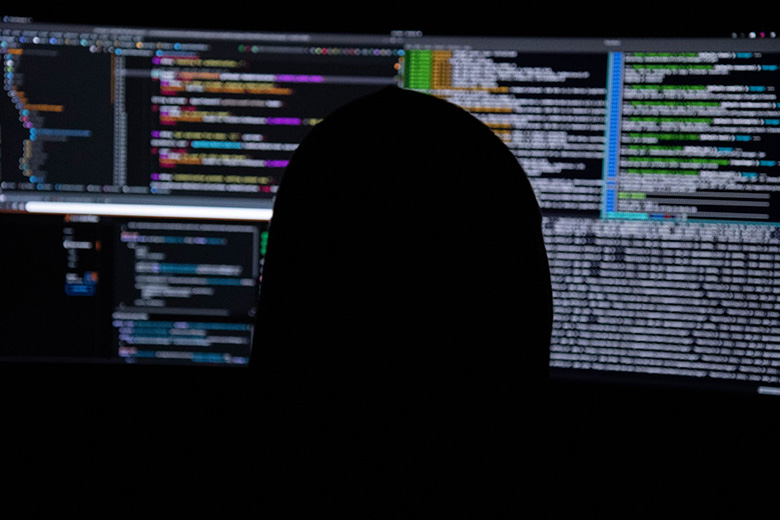
Каждый современный разработчик старается совершенствоваться и быть более продуктивным. Терминал — инструмент, позволяющий работать быстрее. Вместо того чтобы кликать мышью для перемещения по графическому интерфейсу, можно просто выполнить ту же самую работу в терминале, но гораздо быстрее. Хотя, это потребует некоторых знаний о консольных командах, которые можно использовать.
Эта статья для тех, кто хотел бы освоить ниндзюцу консольных команд, но пока не имеет сколь значимого опыта работы с командной строкой. Ну и для тех, кто просто хочет больше знать и глубже понимать широкий спектр команд, доступных в терминале — вдруг встретится что-то новое.
Сразу перейдём к списку консольных команд, которые, надеюсь, сделают разработчикам жизнь немного проще и повысят производительность.
Список базовых команд:
pwd — информация о каталоге
cd — смена каталога
ls — список файлов в каталоге
cp touch — создать каталог/файл
rmdir -)
1. pwd ⇑ →
Команда pwd выдаёт некоторый контекст о текущем рабочем каталоге. pwd — это сокращение от print working directory т.е. распечатать рабочий каталог. Результат команды — полный системный путь для текущего каталога.

Хотя pwd не имеет столько параметров, сколько у большинства других команд (поскольку она довольно проста), с её помощью можно игнорировать символические ссылки. Для этого надо передать опцию -P.
Это одна из наиболее часто используемых команд вместе со следующими двумя командами в этом списке.
2. cd ← ⇑ →
Другая часто используемая команда, это cd. cd — это сокращение от change directory, т.е. смена каталога. Как следует из названия, она позволяет изменить текущий рабочий каталог.

Также есть возможность переместиться сразу на несколько уровней. Для этого нужно указать полный путь к каталогу, к которому необходимо перейти.
В этом примере мы переходим в папку проекта, которая находится внутри папки «Загрузки»:

Чтобы перейти в родительскую папку, надо использовать две точки: В следующем примере мы переходим в папку проекта, которая находится в папке «Загрузки». При выполнении cd .. увидите, что текущий рабочий каталог меняется на указанную папку.

Думаю, вы обратили внимание, что я довольно часто использовал тильду ~ в предыдущих примерах. Это домашний каталог. Забавно, но можно увидеть физический путь к папке ~, используя те две команды, которые уже рассмотрели.

3. ls ← ⇑ →
Следующая команда — это ls, сокращение от list, т.е. список. Она выводит список всех файлов в каталоге. Можно также указать каталог, чтобы получить список файлов в нём. Если каталог не указан, используется текущий рабочий каталог.
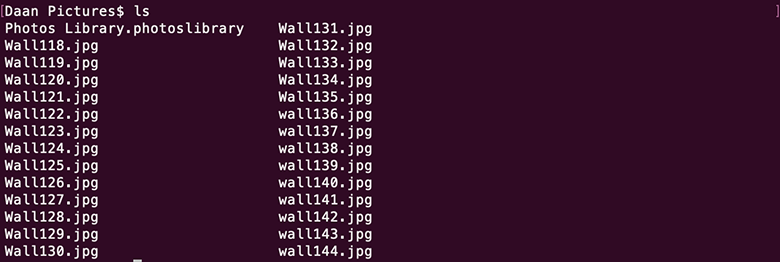
Обратите внимание, что есть несколько очень полезных опций, с помощью которых можно извлекать ещё более ценную информацию. Опция -a, например. Эта опция позволяет увидеть в списке скрытые файлы (названия которых начинаются с точки). Опция -l выдаёт длинный список, в котором, помимо прочего, указаны размеры файлов и разрешения.
Опции можно комбинировать:
4. cp touch ← ⇑ →
Чтобы создать каталог, можно воспользоваться командой mkdir, которая обозначает make directory, т.е. создание каталога. Эта команда требует обязательный аргумент: имя нового каталога. Проверить, была ли команда выполнена успешно, можно с помощью ls, рассмотренной выше.
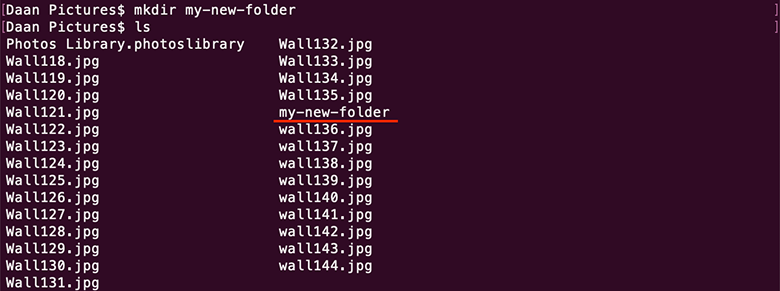
Создать файл так же просто, как создать каталог. Вместо mkdir нужно использовать команду touch для создания нового файла.

Следует знать, что новосозданный файл будет пустым. И ещё раз, если хотите проверить, была ли команда выполнена успешно — используйте команду ls.
6. rmdir head ← ⇑ →
Когда дело доходит до чтения содержимого файла, есть несколько вариантов. Первый — команда cat — сокращение от concatenate, т.е. конкатенация. Несмотря на то, что команду можно использовать в разных целях, одна из вещей, которую она может делать, — показать содержимое файла.
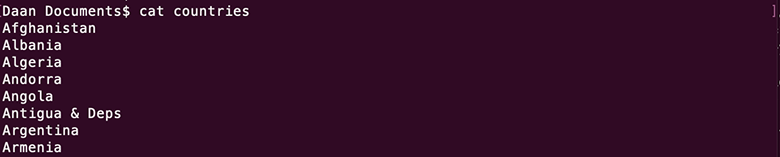
Обратите внимание: выводится весь файл. Также есть случаи, когда вам нужны только первые или последние X строк файла. Для этого используется команды tail и head. tail выводит последние 10 строк файла, тогда как head — первые 10.
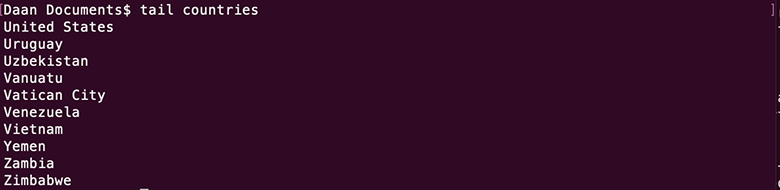
Используя опцию -n, можно указать, сколько строк нужно выводить. Тут приведён пример с tail, для head работает точно так же.

8. grep ← ⇑ →
Команда grep, это сокращение от global regular expression print, т.е. глобальный вывод регулярного выражения. Используется для поиска текста. Файл будет просканирован на предмет информации, которую вы требуется получить, и результат будет представлен в указанном формате.
Начнём с очень простого примера. Есть файл, содержащий названия всех стран. Мы хотим проверить, есть ли слово Netherlands (Нидерланды) в списке. Обратите внимание, по умолчанию grep чувствителен к регистру.
Первый передаваемый аргумент — слово, которое ищем. А второй — файл, в котором будем искать.

Для поиска без учёта регистра используется опцию -i. В следующем примере найдётся и BeL и bel и BEL.

Обратите внимание, в приведённых выше примерах видно, что grep выводит всю соответствующую шаблону строку в терминал. Для ограничения количества совпадающих строк, используйте опцию -c.

9. find ← ⇑
Последняя команда на сегодня — find (поиск), позволяющая быстро найти файл или каталог. Допустим, нужны все CSS-файлы в текущем каталоге. Мы могли бы получить их список, используя команду find.

Обратите внимание, команда find ищет и в подпапках тоже.
Теперь, когда мы прошли весь список, я надеюсь, что вы углубили свои знания для работы с терминалом. Может, вам что-то и пригодится, или даже узнали для себя о новой команде или опции к ней.
Если считаете, что в этом списке отсутствует команда или у вас просто есть отличное дополнение к этому списку, пожалуйста, дайте мне знать.
Спасибо за внимание!
- Блог компании Edison
- Оболочки
- Usability
- Учебный процесс в IT
Источник: habr.com